在现代生活中,随着移动设备的普及和多样化,我们经常需要在不同设备之间传输文件,以便在工作、学习或娱乐中更加便捷地使用这些文件。iPad和iPhone是用户广泛使用的设备,我们时常使用它们来存储和访问大量的个人数据。但有时,您可能需要将iPad上的数据迁移到iPhone上,那么怎么把ipad数据传到iPhone呢?
一、怎么把ipad数据传到iPhone?
方法1:使用iCloud传输数据
Apple的iCloud是一个出色的云存储解决方案,可以自动将iPad和iPhone上的数据同步。如果您想使用iCloud把ipad数据传到iPhone,请按照以下步骤操作:
1、在iPad上,转到“设置” > [您的名称] > “iCloud”。确保您已登录到您的Apple ID。

2、在“iCloud”设置下,启用您希望同步的项目,如照片、通讯录、备忘录等。
3、在iPhone上,重复相同的步骤,确保您使用相同的Apple ID,并启用相同的项目。
4、数据将自动在iPad和iPhone之间同步,无需任何其他操作。
方法2:使用iTunes传输数据
如果您更喜欢手动控制数据传输,您可以使用iTunes进行同步。请按照以下步骤操作:
1、在电脑上,打开iTunes,并将iPad通过USB连接到电脑。确保您的iTunes已更新到最新版本。
2、在iTunes中,选择您的iPad,然后点击“概览”选项卡。
3、在“备份”部分,选择“此电脑”并点击“立即备份”,断开iPad并连接您的iPhone。
4、在iTunes中,选择您的iPhone,然后点击“还原备份”。
5、选择之前备份的iPad备份,然后点击“恢复”。数据将被传输到您的iPhone。

方法3:使用第三方工具进行传输
iMazing是一款非常受欢迎的第三方iOS设备管理工具,它允许用户通过电脑对iPhone、iPad或iPod进行深入管理。用户可以使用iMazing备份设备、传输文件、管理应用程序等,而无需通过iTunes。这款软件的确为用户提供了比Apple官方iTunes更为灵活和全面的管理选项。
1.下载并安装iMazing软件。
iMazing最新版(iMazing 3)win安装包:https://souurl.cn/7tloPc
iMazing最新版(iMazing 3)Mac安装包:https://souurl.cn/xuwecN
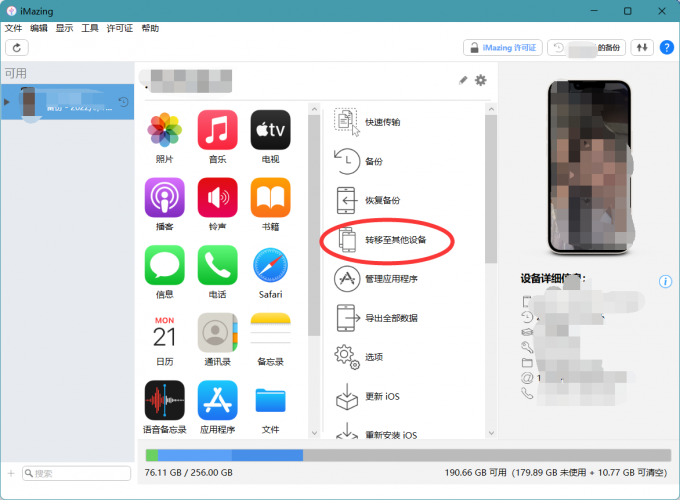
2.连接设备,将iPad和iPhone连接至电脑,并打开传输工具。选择文件并传输,在传输工具中选择要传输的文件或文件夹,然后选择目标设备(iPhone),开始传输文件。
3.完成传输,传输完成后,在iPhone上的相应应用或文件管理器中查看和使用传输的文件。
二、iPad较大文件怎么发送出去?
苹果系统虽然在同一系统内的文件传输非常方便,但要将较大的文件从iPad发送到其他系统,比如Windows电脑,就需要借助其他工具来完成。除了上面介绍的使用AirDrop外,我们还可以使用社交软件传输或者使用iMazing代替AirDrop传输文件。
1.使用社交软件传输
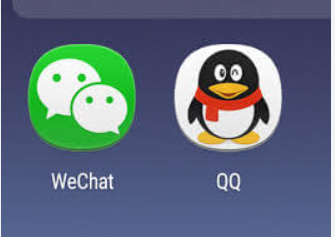
如果文件体积较小,可以利用微信、QQ等社交软件的文件传输助手功能。在电脑上安装相应软件或使用网页版,然后通过同一账号登录,在iPad上选择要发送的文件,通过软件将文件传输到电脑端保存。但需要注意的是,对于较大的文件,可能会出现无法下载的问题。
2.使用iMazing代替AirDrop
对于Windows系统用户无法使用AirDrop功能,可以使用iMazing软件代替。iMazing是一款多功能的iOS系统管理软件,可以将iPad上的大容量数据如照片、视频等导出到电脑中。通过iMazing操作,不仅传输速度更快,还可以实现格式的转换,方便在电脑上进行管理和使用。
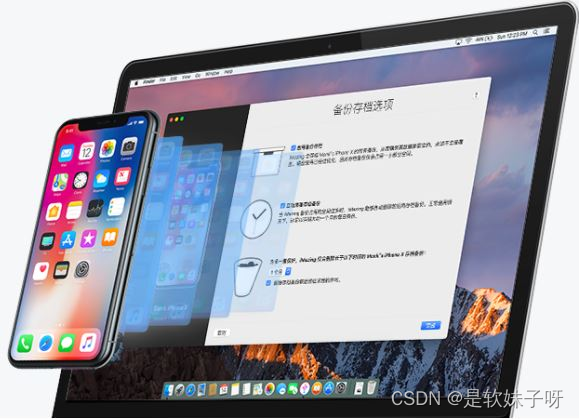
我们可以看到,在iPad和iPhone之间进行文件传输并不复杂,可以选择使用iCloud、AirDrop或者第三方工具如iMazing来完成这一操作。无论是简单的文件共享还是较大文件的传输,都有相应的解决方案。希望本文介绍的方法能够帮助您更加便捷地在iPad和iPhone之间传输文件,提升工作和生活效率。
iMazing3升级包(iMazing2免费升级至iMazing3)下载地址:https://souurl.cn/lfyN1M





(附完整源码))








)
,适合大学生web期末大作业)



